
Love
© Inge-Lore 15.01.2010
überarbeitet am 03.01.2013
Dieses Tutorial ist ganz allein in meiner Fantasie entstanden,Zufälligkeiten mit anderen Tutorialen im weiten www sind nicht beabsichtigt.
Das Copyright des Tutorials liegt alleine bei mir.
Es ist nicht erlaubt,mein Tutorial zu kopieren oder auf
anderen Seiten zum download anzubieten.
Mein Material habe ich aus diversen Tubengruppen und von Poserseiten.
Das Copyright des Materials liegt alleine beim jeweiligen Künstler.
Sollte ich ein Copyright verletzt haben,sendet mir bitte eine E-Mail.
Ich danke allen Tubern für das schöne Material,ohne das es solche schönen Bilder gar nicht geben würde.
Mein besonderer Dank geht an Bigi für die schönen exclusiven Poser
Ich habe das Tutorial mit PSP X2 geschrieben,aber es sollte auch mit allen
anderen Varianten zu basteln gehen.
******************************
Hier werden meine Tutoriale getestet
GraphicPlus,Cross shadow
Xero XL Bad Dream
Alien SkinXenofex2 Constellation
.
.
.
.
Punkt 1
Such dir aus deiner Haupttube eine helle VG Farbe
und eine dunkle HG Farbe.
Öffne ein transparentes Blatt 800 x 600 Px.
fülle es mit deiner HG Farbe
Neue Ebene
fülle sie mit deiner VG Farbe
Graphic Plus-Cross Shadow Standard
Auswahl alles
kopiere *marion-blume-14-bd-9-7-12*
einfügen in die Auswahl
Auswahl aufheben
Effekte-Bildeffekte-nahtlos kacheln Standard
Mischmodus auf Helligkeit L stellen
Punkt 2
Ebenen-Maskenebene-aus Bild

zusammenfassen
in Gruppe zusammenfassen
Effekte–3D Effekte–Schlagschatten 2/2/100/2
kopiere *Apo-170-bd-2-10-12*
einfügen als neue Ebene–Mischmodus auf Helligkeit L stellen
Deckkraft stelle auf 30
Punkt 3
Kopiere dein Männertube
füge sie als neue Ebene in dein Bild ein-passe sie in der Größe an
Wenn dich auch die Blume der Maske stört
dann radiere sie auch weg,wie ich es getan habe
Effekte–Plugins–Xero Bad Dream Standard
Effekte–3D Effekte–Schlagschatten 0/0/65/15
Effekte–Plugins–Xero Improver Standard
Ich habe jetzt noch auf der Apoebene alles wegradiert,
was mich auf dem Gesicht gestört hat
Punkt 4
Aktiviere wieder die oberste Ebene
neue Ebene-Auswahl alles
kopiere *Frame (736)*
einfügen in die Auswahl
Auswahl aufheben
auf hartes Licht stellen
eventuell mußt du bei deinen Farben kolorieren.
Punkt 5
Kopiere deine Frauentube
einfügen als neue Ebene auf dein Bild
passe sie in der Größe an
nach rechts schieben
Effekte Xero XL Bad Dream Standard wiederholen
den letzten Schlagschatten und Improver wiederholen
Punkt 6
Neue Ebene
Auswahl–Auswahl alles
fülle mit deiner VG Farbe
Auswahl ändern–verkleinern um 5
fülle mit deiner HG Farbe
Auswahl ändern–verkleinern um 3
fülle mit deiner VG Farbe
Auswahl alles–verkleinern um 5–Löschtaste
neue Ebene–nach unten verschieben
Effekte–3D Effekte–Aussparung

Auswahl umkehren
Graphic Plus–Cross Shadow Standard
Effekte–Plugins–Tramages Tow the Line
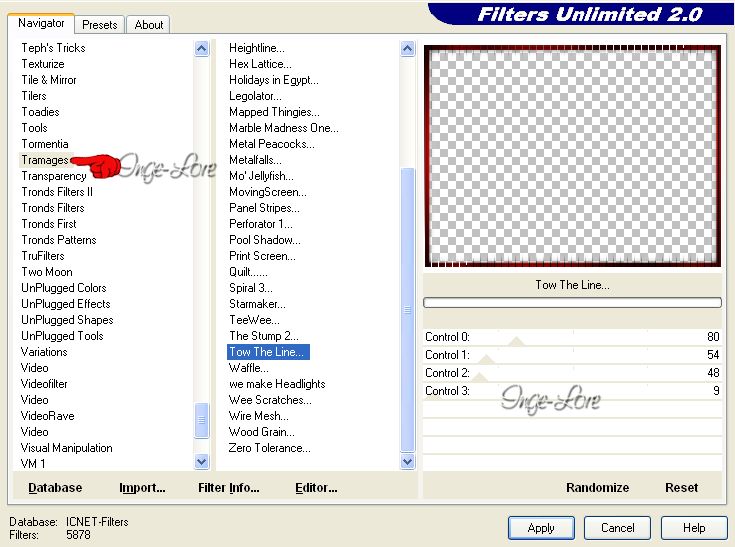
Punkt 7
kopiere P082509
einfügen als neue Ebene auf dein Bild
Bild–Größe auf 50
wiederhole Xero Improver
aktiviere den Zieleigenschaftenpinsel

Schlagschatten 5/5/65/5
schiebe es links unten in die Ecke
oder schreib deinen eigenen Text
setze noch dein WZ und das Copyright aufs Bild
Punkt 8
Animation
aktiviere die Maskenebene
Effekte–Plugins–Alien SkinXenofex2 Constellation

öffne deinen Animationsshop
einfügen als neue Animation
zurück ins PSP
mach den letzten Schritt rückgängig
Constellation–1x Random Seed klicken
alle Ebenen kopieren
in den Anishop–einfügen nach dem aktuellen Einzelbild
zurück ins PSP
letzten Schritt rückgängig machen
nochmal Constellation–1x Random Seed klicken
wieder alle Ebenen kopieren
in den Anishop–einfügen nach dem aktuellen Einzelbild.
Aktiviere das 1.Bild–bearbeiten–alles auswählen
Animation–Einzelbildeigenschaften auf 20 stellen
Nun kannst du dein Bild als gif speichern.
Ich hoffe,dir hat mein Tutorial gefallen und es hat dir Spaß gemacht,es nach zu basteln.



